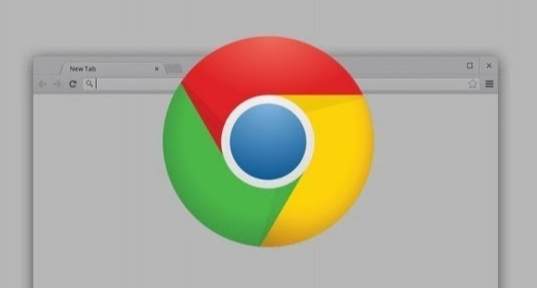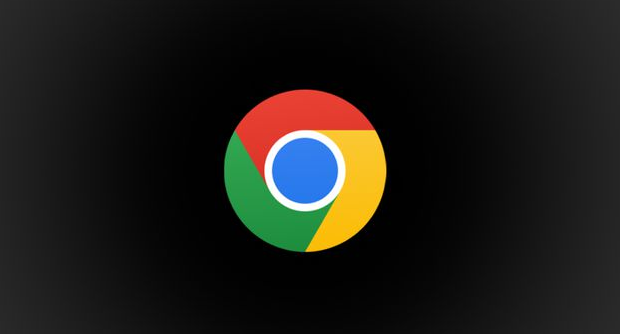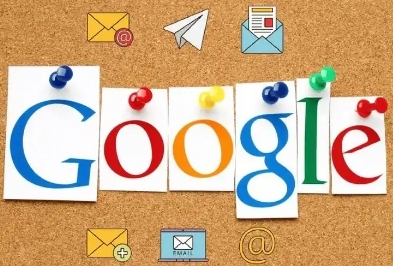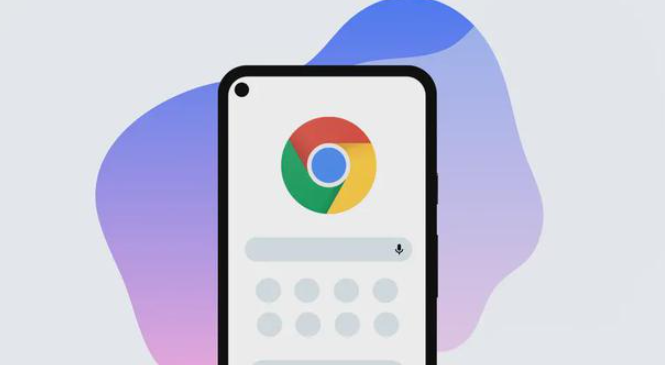教程详情
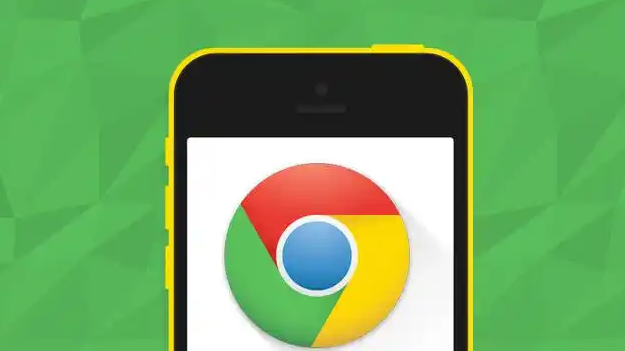
1. 打开开发者工具:在谷歌浏览器中,点击右上角的三个点,选择“更多工具”,然后点击“开发者工具”;或者使用快捷键`Ctrl+Shift+I`(Windows)/`Cmd+Option+I`(Mac);还可以右键点击页面元素,选择“检查”,从而打开开发者工具。
2. 切换到Performance面板:在开发者工具中,找到并点击“Performance”面板。这个面板用于记录和分析网页的性能表现。
3. 开始录制:在Performance面板中,点击“录制”按钮,然后在网页上进行操作,如加载页面、点击链接、滚动页面等,操作完成后点击“停止”按钮。录制过程中,Performance面板会记录下这段时间内网页的各种性能数据。
4. 查看关键指标:录制停止后,在Performance面板的记录区域中,可以看到一些关键指标,如首次绘制(First Paint)、首次内容绘制(First Contentful Paint)、最大内容绘制(Largest Contentful Paint)等时间点,以及总的加载时间、脚本执行时间、资源加载时间等。这些指标可以帮助你了解网页的性能情况,例如页面何时开始显示内容、何时完成主要内容的加载等。
5. 分析资源加载:在Performance面板的记录中,查看“Network”部分,这里显示了所有网络请求的详细信息,包括每个请求的资源类型、文件大小、传输时间、状态码等。可以查看哪些资源的加载时间较长,是否存在资源加载顺序不合理的情况,例如某些关键资源被阻塞或延迟加载。对于加载时间过长的资源,如图片、脚本或样式表文件,可能需要进行优化,如压缩图片、合并脚本和样式表等。
6. 检查脚本执行:在Performance面板的记录中,查看“Main”部分,这里显示了主线程的活动情况。如果看到长时间的脚本执行,可能会导致页面卡顿,影响性能。可以进一步分析脚本,看看是否有复杂的计算、循环或不必要的DOM操作等,尝试优化脚本代码,减少执行时间。
7. 利用Filmstrip:在Performance面板的左侧,有一个薄膜条(Filmstrip),它以可视化的方式展示了页面的渲染过程。通过查看Filmstrip,可以直观地看到页面在不同时间点的渲染状态,如空白屏幕、加载动画、内容逐渐出现等,帮助你发现渲染过程中的问题,如长时间的白屏或多次重绘。